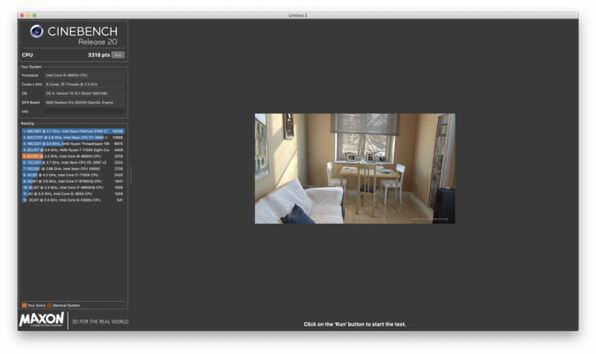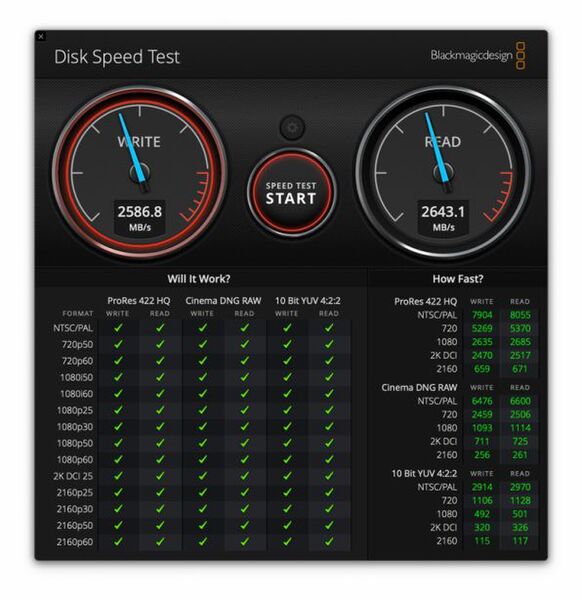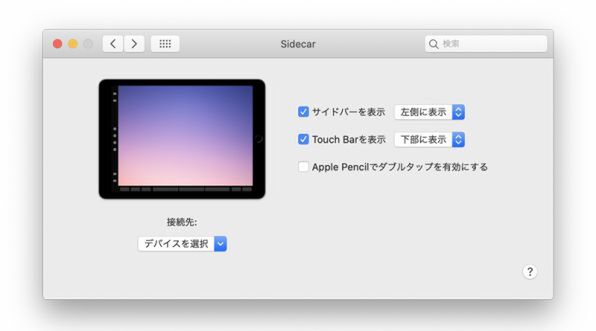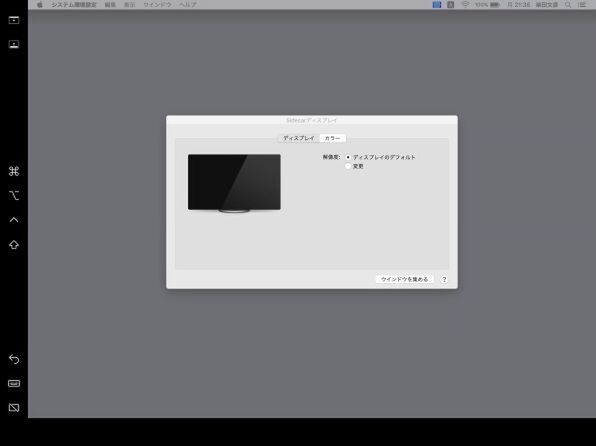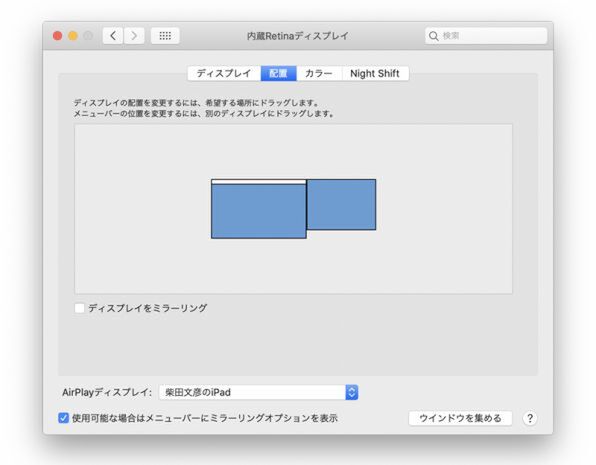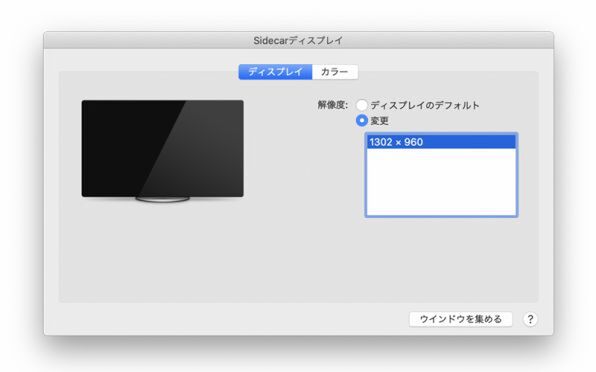確実かつ順当な性能向上
新しい16インチモデルが採用するCPUは、これまでの15インチモデルが第8世代のインテルCoreシリーズだったのに対して、同シリーズの第9世代へと進化している。ただし、クロック周波数やL3キャッシュの容量など、基本的なCPUスペックは直前の15インチモデルとまったく同じなので、ここに飛躍的なパフォーマンス向上を期待するのは無理がありそうだ。
16インチMacBook Proの基本モデルには、上位、下位の2種類がある。下位モデルの標準CPUは、2.6GHz(Turbo Boost使用時最大4.5GHz)で動作する6コアのCore i7で、共有L3キャッシュは12MB。それに対して上位モデルは、2.3GHz(同最大4.8GHz)の8コアCore i9で、共有L3キャッシュは16MBとなっている。いずれも、オプションで、2.4GHz(同最大5.0GHz)の8コアのCore i9(16MB共有L3キャッシュ)に変更可能となっている。上位モデルの標準CPUと、オプションのCPUのスペック差はかなり小さいが、それでもCTOの価格差はプラス2万2000円となっている。
一方、GPUについては、旧15インチモデルと同様、CPU内蔵のIntel UHD Graphics 630に加えて、独立したAMD Radeon Proチップを搭載し、負荷に応じて自動的に切り替わる仕組みだ。やはり基本モデルの上位と下位で独立GPUのスペックも異なる。下位モデルが、4GBのGDDR6を搭載した5300Mなのに対し、上位モデルは5500Mとなっている。いずれもオプションで、8GBの5500Mに変更可能だ。旧15インチモデルのビデオメモリがGDDR5であったことから、GPU性能に関してはCPU性能以上の増強幅を期待しても良さそうだ。
本来なら直前の15インチモデルとベンチマークテストによって性能を比較してみたいところだが、データの蓄積がないため、とりあえず新しい16インチの標準の上位モデルの結果のみを示す。手持ちのマシンとパフォーマンスを比較したい人は、同じベンチマークをアプリを各自動かして、比べていただきたい。
| Geekbench 5.0(https://www.geekbench.com/) | ||||
|---|---|---|---|---|
| CPU | Single-Core | Multi-Core | ||
| 1126 | 6622 | |||
| Compute | OpenCL | Metal | ||
| UHD Graphics 630 | Radeon Pro 5500M | UHD Graphics 630 | Radeon Pro 5500M | |
| 3081 | 29104 | 3647 | 28638 | |
macOS Catalinaの利用が必須 旧アプリの利用は要注意
本機とは直接関係ないものの、このMacBook Pro 16インチモデルは、macOS Catalinaがリリースされてから初めて登場したMacの新機種ということになる。つまり、今のところCatalinaのみが使え、Majave以前のOSには対応していない唯一のモデルだ。
言い換えれば、これまでのMac用32ビットアプリや、Dashboard Widgetが使えない最初のMacでもある。このあたりのソフトウェアを、これまで利用してきたという人は、そう多くはないかもしれないが、一定数はいるはず。私もその1人だ。これは、Catalinaへの移行をどうするかという問題になるのだが、新しい16インチモデルでは他に選択肢がない。本機の購入を検討している人で、まだ旧形式のアプリを利用している人は、Catalina以降のアプリ環境について、事前によく検討しておく必要があるだろう。
また今回、Catalinaの最大のウリの機能であるSidecarを、iPad Pro 12.9インチモデルと組み合わせて試してみた。セットアップは、非常に簡単で、そのためだけに必要な作業はほとんどないに等しい。ただし、MacとiPadが同じApple IDでiCloudにログインしていることと、両機ともBluetoothがオンになっている必要がある。それだけだ。
Macのシステム環境設定で「Sidecar」を開くと、「接続先」のiPadを選択する「デバイスを選択」メニューがあるので、目的のiPadを選べばいい。iPad側には何の設定もない。
これだけで、iPadはいきなりMacのセカンドディスプレイになる。
このとき、Macのシステム環境設定の「ディスプレイ」を開くと、「配置」のタブで、セカンドディスプレイとなったiPadの画面を、Macのメイン画面に対してどこに置くのか設定できる。
セカンドディスプレイとなった12.9インチiPad Proの解像度は、フル解像度の2732×2048ではなく、Mac側と同じスケール感で見えるよう、適当に解像度変換された1302×960として認識される。
iPad側の解像度が変更できないのは、ちょっと残念だが、もちろんこれが最も適切な解像度なだけに、特に支障はないことは言うまでもない。
なぜ最初からなぜこうでなかったのかと感じさせる
旧15インチモデルでの不満を解消したマシン
新しいMacBook Pro 16インチモデルは、単なるモデルの種類やグレードを表す「Pro」ではなく、本来の意味でのPro、つまりプロフェッショナル向けのMacであることを改めて意識して設計されたものだという。確かにそれは随所に感じられる。もし、単にメディアや情報をコンシューム(消費)するためのマシンとして見るなら、明らかにオーバースペックであり、大き過ぎて扱いにくいという評価になってしまう可能性も高い。
しかし、何らかのメディアや情報のクリエーション(創作)のためのマシンとして見るなら、これほど頼もしいマシンは、他には考えられない。ユーザーのフルスペックの創作環境を、さほどの苦もなくどこにでも持っていける。特に旧15インチモデルに対していろいろな面で不満を感じていた人にとっては、間違いなく買いのマシンだ。
そして、なぜ最初からこうではなかったのか、もっと早く手に入れたかったと感じるに違いない。